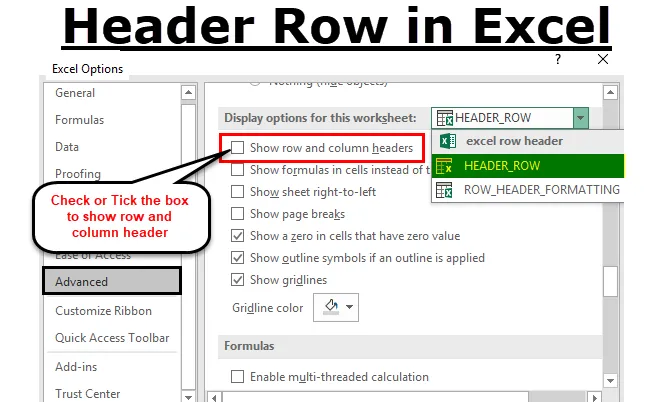
Ligne d'en-tête Excel (Table des matières)
- Ligne d'en-tête dans Excel
- Comment activer ou désactiver l'en-tête de ligne dans Excel?
- Options de formatage de l'en-tête de ligne dans Excel
Ligne d'en-tête dans Excel
La feuille Microsoft Excel a la capacité de contenir un million de lignes contenant un jeu de données numérique ou texte.
L'en-tête de ligne ou En-tête de ligne est la colonne de couleur grise située sur le côté gauche de la colonne 1 dans la feuille de calcul qui contient les numéros ( 1, 2, 3, etc.) où il permet d'identifier chaque ligne de la feuille de calcul. Alors que l'en-tête de colonne est la ligne de couleur grise, ce sont généralement les lettres (A, B, C, etc.) qui aident à identifier chaque colonne de la feuille de calcul.
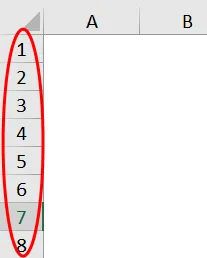
L'étiquette d'en-tête de ligne vous aidera à identifier et comparer les informations du contenu lorsque vous travaillez avec un grand nombre d'ensembles de données lorsqu'il est difficile de stocker les données dans une seule fenêtre ou page et de comparer les informations dans votre feuille de calcul d'Excel.
Habituellement, une combinaison de lettres de colonne et de numéros de ligne aide à créer des références de cellule L'en-tête de ligne vous aidera à identifier les cellules individuelles qui sont situées au point d'intersection entre une colonne et une ligne dans une feuille de calcul dans Excel.
Définition
Les lignes d'en-tête sont les lignes d'étiquette qui contiennent des informations qui vous aident à identifier le contenu d'une colonne particulière dans une feuille de calcul.
Si la table de l'ensemble de données s'étend sur plusieurs pages dans une mise en page d'impression de feuille Excel ou vers la droite si vous faites défiler sur et sur, la ligne d'en-tête restera constante et stagnante qui se répète généralement au début de chaque nouvelle page.
Comment activer ou désactiver la ligne d'en-tête dans Excel?
Les en-têtes de ligne dans Excel seront toujours visibles tout le temps, même lorsque vous faites défiler les ensembles de données de colonne ou les valeurs vers la droite dans la feuille de calcul.
Parfois, l'en-tête de ligne dans Excel ne sera pas affiché sur une feuille de calcul particulière. Il sera désactivé dans plusieurs cas, la principale raison de leur désactivation est -
- Amélioration ou amélioration de l'apparence de la feuille de calcul dans Excel ou
- Pour obtenir ou gagner de l'espace d'écran supplémentaire sur des feuilles de calcul contenant un grand nombre de jeux de données tabulaires.
- Pour prendre une capture d'écran ou une capture.
- Lorsque vous imprimez un ensemble de données tabulaires, l'en-tête ou l'en-tête de ligne complique les choses ou les rend confus avec l'ensemble de données imprimé en raison de l'interférence de l'en-tête de ligne et de colonne. feuille de calcul individuelle dans Excel.
Maintenant, voyons comment désactiver les en-têtes de ligne ou les en-têtes dans Excel.
- Sélectionnez ou cliquez sur l'option Fichier dans la barre d'outils d'accueil du menu pour ouvrir la liste déroulante.
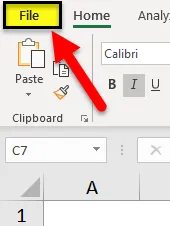
- Maintenant, cliquez sur Options dans la liste présente sur le côté gauche pour ouvrir la boîte de dialogue Options Excel.
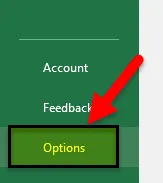
- Maintenant, la boîte de dialogue Options Excel apparaît. Dans le panneau de gauche de la boîte de dialogue d'options Excel, sélectionnez l' option Avancé .
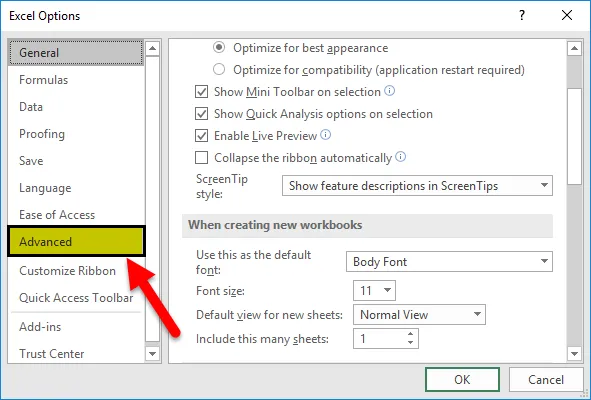
- Maintenant, si vous déplacez le curseur vers le bas après l'option avancée, vous pouvez observer les options d'affichage de cette section de feuille de calcul située près du bas du volet droit de la boîte de dialogue, par défaut, elle montre l'option des en-têtes de ligne et de colonne toujours cochée ou coché.
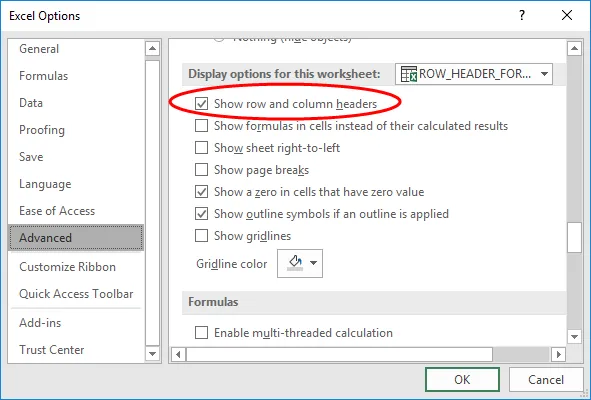
- Si vous souhaitez désactiver les en-têtes de ligne ou les en-têtes dans Excel, cliquez sur ou décochez la case de sélection d'une case à cocher dans l'option Afficher les en-têtes de ligne et de colonne .
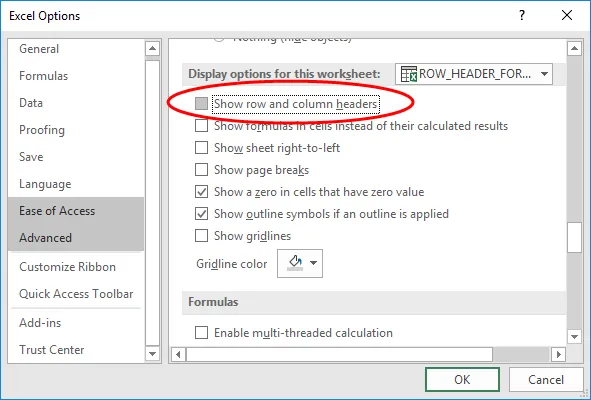
- Simultanément, vous pouvez désactiver les en-têtes de ligne et de colonne pour les feuilles de calcul supplémentaires dans le classeur ouvert ou le classeur actuel d'Excel. Cela peut être fait en sélectionnant le nom d'une autre feuille de calcul sous la liste déroulante située à côté des options d'affichage.

- Une fois que vous avez décoché la case, cliquez sur OK pour fermer la boîte de dialogue des options Excel et vous pouvez revenir à la feuille de calcul.
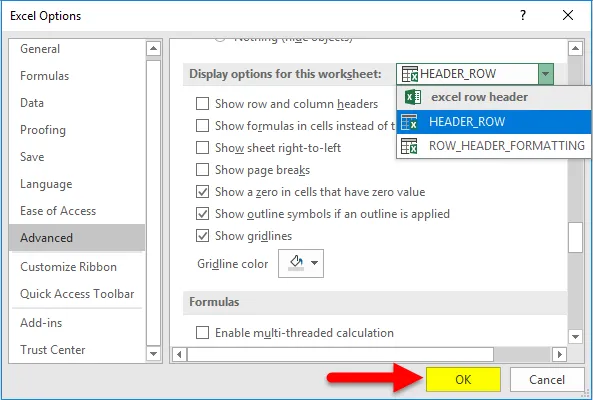
- Maintenant, la procédure ci-dessus désactive la visibilité d'un en-tête de ligne ou de colonne.
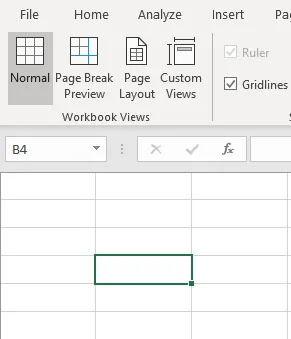
Options de formatage de la ligne d'en-tête dans Excel
Lorsque vous essayez d'ouvrir un nouveau fichier Excel, l'en-tête ou l'en-tête de ligne s'affiche par défaut avec un style normal ou une police de thème similaire au format par défaut du classeur. Cette même police de style normal s'applique également à toutes les feuilles de calcul du classeur
La police de titre par défaut est Calibr i et la taille de police est 11 . Il peut être modifié en fonction de votre choix selon vos besoins, quels que soient le style et la taille de police que vous appliquez, il se reflétera dans toutes les feuilles de calcul d'un classeur Excel.
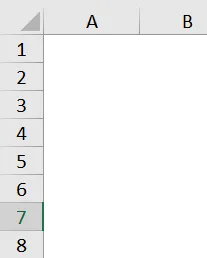
Vous avez une option pour formater la police et ses paramètres de taille, avec diverses options dans les paramètres de format.
- Dans l'onglet Accueil du menu Ruban. Sous le groupe Styles, sélectionnez ou cliquez sur Styles de cellule pour ouvrir la palette déroulante Styles de cellule.
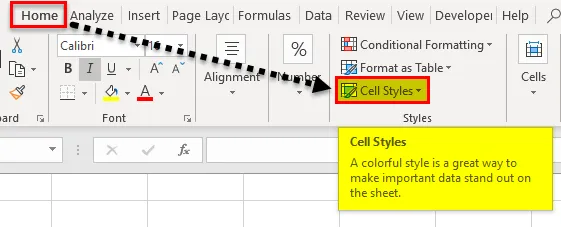
- Dans la liste déroulante, sous Bon, mauvais et neutre, cliquez avec le bouton droit de la souris ou sélectionnez dans la case de la palette intitulée Normal - cela s'appelle également un style Normal.
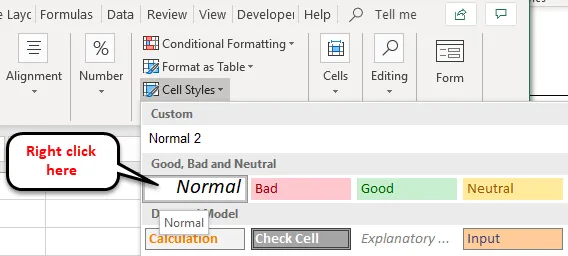
- Cliquez sur l'option Modifier sous la normale.
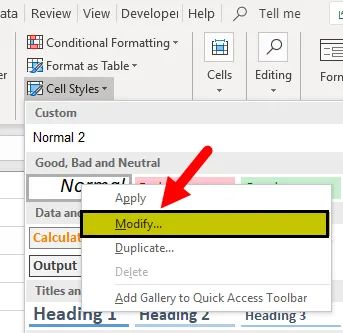
- La boîte de dialogue Style apparaît, cliquez sur le Format dans cette fenêtre.
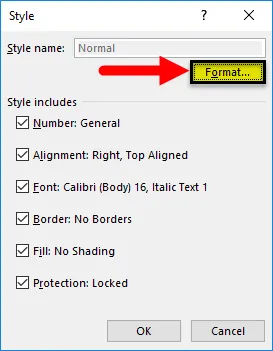
- Maintenant, la boîte de dialogue Format de cellule apparaît. En cela, vous pouvez changer la taille de la police et son apparence, c'est-à-dire le style ou la taille de la police.
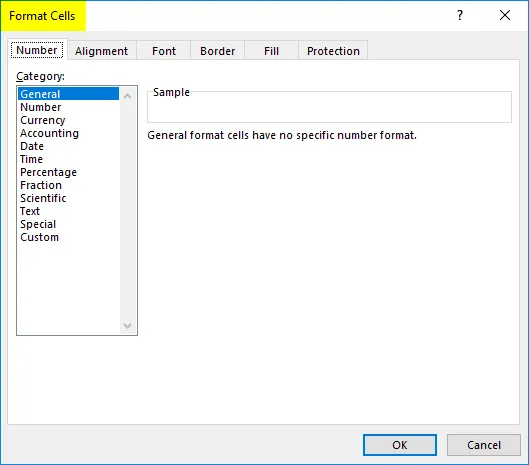
- Maintenant, j'ai changé le style et la taille de la police, c.-à-d. Calibri & style de police en Regular, et j'ai augmenté la taille de la police à 16 de 11.
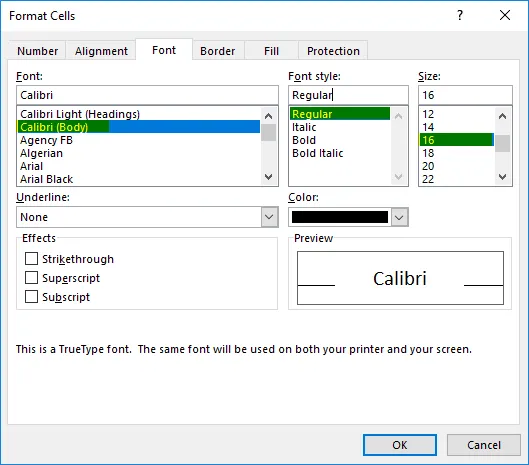
Une fois les modifications souhaitées effectuées, selon vos préférences, cliquez deux fois sur OK, c'est-à-dire dans la boîte de dialogue de formatage des cellules et la boîte de dialogue de style.
Remarque: Une fois que vous avez modifié les paramètres de police, vous devez cliquer sur l'option d'enregistrement dans le classeur, sinon elle reviendra au style normal ou à la police de thème par défaut (la police de titre par défaut est Calibr i et la taille de police est 11).
Choses dont il faut se rappeler
- L'en-tête de ligne (avec le numéro de ligne) facilite la visualisation ou l'accès au contenu lorsque vous essayez de naviguer ou de faire défiler vers une autre zone ou différentes parties de votre feuille de calcul en même temps dans Excel.
- Un avantage de la ligne d'en-tête est que vous pouvez définir cette ligne d'étiquette pour imprimer sur toutes les pages en Excel ou Word, elle est très importante et sera utile pour les feuilles de calcul qui s'étendent sur plusieurs pages.
Articles recommandés
Cela a été un guide pour la ligne d'en-tête dans Excel. Ici, nous expliquons comment activer ou désactiver l'en-tête de ligne et les options de formatage de l'en-tête de ligne dans Excel. Vous pouvez également consulter nos autres articles suggérés -
- Comment limiter la ligne dans Excel
- Excel Supprimer les doublons
- Plage dynamique | Tutoriels Excel
- Utilisation du formatage automatique dans Excel